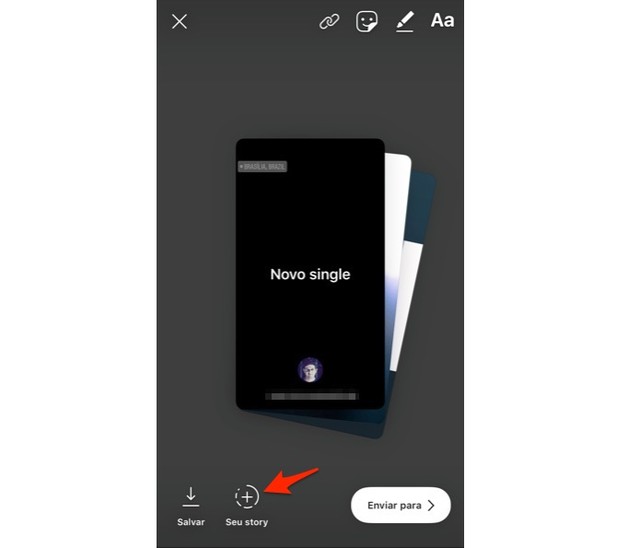Mostrando postagens com marcador Iphone. Mostrar todas as postagens
Mostrando postagens com marcador Iphone. Mostrar todas as postagens

iPhone muda para horário de verão antes da época; saiba como acertar o relógio do celular
Muitos brasileiros tiveram ou terão uma hora de sono a menos nesta segunda-feira (15/10). É que o relógio dos iPhones se adiantou automaticamente em uma hora em resposta ao horário de verão, que costuma começar em outubro. Em 2018, no entanto, a data foi adiada para não interferir nas eleições e no Exame Nacional do Ensino Médio (Enem).
O problema começou a ser percebido à meia-noite; no meu caso, o fuso horário foi alterado erroneamente de “São Paulo” para “Etc/GMT+2”, passando de 23h59 para 1h00. Quem não notou a falha e tinha um alarme configurado acabou sendo despertado uma hora antes do horário correto.
Como corrigir o fuso horário errado no iPhone
1- Abra o aplicativo Ajustes, toque em Geral, depois em Data e Hora;
2- Desmarque a opção Automaticamente;
Caso o horário ainda esteja incorreto, toque em Fuso Horário, digite sua cidade e confirme a operação.
Por volta das 7h45, o problema ainda ocorria em um iPhone com iOS 12.1 beta e chip da TIM se a opção de fuso horário automático fosse ativada.
E marque no calendário para não perder a hora de novo: o horário de verão começa em 18 de novembro de 2018 e termina em 16 de fevereiro de 2019.
Fonte e mais em tecnoblog

Como ativar um gerenciador de senhas de terceiros em Iphone e Ipad com iOS 12
A Apple finalmente permite que você use um gerenciador de senhas de terceiros plenamente eu seu iPhone e no iPad. Desde a última atualização do sistema operacional é possível utilizá-lo e ter um trabalho tão eficiente quanto o gerenciador de senhas da própria Apple. Se você quer isso, então confira esse tutorial de como escolher um gerenciador de senhas no iOS 12.
Essa é uma das mudanças mais significativas do iOS 12, quando comparado ao seu antecessor, o iOS 11. A verdade é que a cada atualização do sistema, a Apple está abrindo um pouco mais o iOS para terceiros. Antes da chegada do iOS 12, usar um gerenciador de senhas de terceiros era uma experiência desagradável. Eles acabavam ficando sempre dependentes do gerenciador de senhas da Apple. Mas agora essa tirania acabou!
Siga o tutorial, mostrando passo a passo, como ativar um gerenciador de senhas de terceiros em dispositivos da Apple, com sistema operacional iOS 12.
Primeiramente você precisa instalar um aplicativo de gerenciamento de senhas no seu aparelho, seja ele o 1Password, LastPass, Dashlane, ou qualquer outro app desse tipo. Ao instalar, abra ele e crie uma conta, ou se você já usa esse serviço em outro dispositivo, apenas faça login. Após estar logado no app, siga os passos abaixo.
Abra as configurações e, no menu "Ajustes", toque em "Senhas e contas". Escolha a opção "Preencher senhas". Toque no gerenciador de senhas que você deseja usar, até que ele fique com o "v" na cor azul (veja na imagem abaixo).
Se você não usa o iCloud Keychain, que é o gerenciador de senhas embutido da Apple, toque nele para desmarcá-lo.
Qualquer aplicativo selecionado aqui fornecerá dados de preenchimento automático. Portanto, se você usar vários gerenciadores de senhas, poderá ativá-los e verá os detalhes de login de todos os apps em um só lugar. Se você usar apenas um gerenciador de senhas, ative-o ou desative-o.
Se você não ver o gerenciador de senhas que quer usar na lista, instale o aplicativo dele na App Store.
Para preencher automaticamente suas senhas, toque no ícone de chave na parte superior do teclado em qualquer aplicativo enquanto preenche uma senha. Isso funciona em páginas da web no Safari e em outros navegadores, e também funciona ao fazer login em aplicativos individuais.
Você verá logins sugeridos do seu gerenciador de senhas. Toque nele para entrar com essa conta, ou toque no nome do gerenciador de senhas para ver todas seus logins guardados.
Em alguns casos, o teclado ficará oculto e você verá apenas um aviso para fazer login com suas credenciais salvas. Simples!
Seu gerenciador de senhas pode autenticar sem que você precise preencher os detalhes. Por exemplo, você pode usar o Touch ID ou o reconhecimento facial para autenticar com o LastPass.
Fonte: Oficina da Net
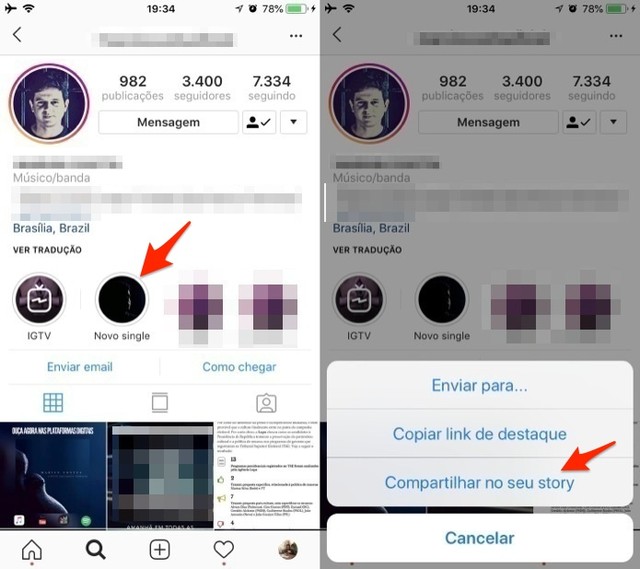
Como compartilhar destaques de amigos nos Stories do Instagram
O Instagram permite que usuários compartilhem como história um grupo de stories em destaques na página de um amigo. O recurso, disponível para iPhone (iOS) e no aplicativo para celular com Android, é ideal para ajudar pessoas e empresas a apresentar histórias de outros perfis para uma ainda mais pessoas.
O procedimento cria uma figurinha que mostra a pré-visualização dos stories e traz o link de acesso ao destaque de forma rápida. Confira como compartilhar as histórias em destaques de seus amigos em seu perfil do Instagram.
Passo 1- Abra o Instagram e acesse o perfil de um amigo. Em seguida, mantenha pressionado um dos destaques e toque na opção "Compartilhar no seu story" no menu que aparece;
Passo 2- Nesse momento, uma figurinha com todos os destaques é apresentada na tela de compartilhamento de stories. Para efetivar o compartilhamento, toque no botão "Seu Story".
Fonte: techtudo
O procedimento cria uma figurinha que mostra a pré-visualização dos stories e traz o link de acesso ao destaque de forma rápida. Confira como compartilhar as histórias em destaques de seus amigos em seu perfil do Instagram.
Passo 1- Abra o Instagram e acesse o perfil de um amigo. Em seguida, mantenha pressionado um dos destaques e toque na opção "Compartilhar no seu story" no menu que aparece;
Passo 2- Nesse momento, uma figurinha com todos os destaques é apresentada na tela de compartilhamento de stories. Para efetivar o compartilhamento, toque no botão "Seu Story".
Fonte: techtudo

Como atualizar o WhatsApp e outros aplicativos automaticamente pelo celular
É possível atualizar o WhatsApp de graça e de um jeito bem simples no celular Android e no iPhone (iOS). O processo de atualização do aplicativo de mensagens pode ser feito automaticamente, cujas novidades são baixadas sem que o usuário perceba, e manualmente, pela Play Store e App Store.
Para saber como atualizar o WhatsApp, confira o tutorial preparado nas linhas a seguir. O passo a passo foi feito em um Moto C Plus com Android 7 (Nougat) e um iPhone 7 com iOS 11, mas também serve para outros smartphones.
Atualização manual no Android
Passo 1. Abra o app Google Play e toque na barra de pesquisa na parte superior da tela. Em seguida, digite "WhatsApp" e clique no ícone de busca do teclado.
Passo 2. Toque no botão "Atualização" para que o sistema atualize o mensageiro.
Como ativar a atualização automática de apps no Android
Passo 1. Abra o app Play Store e toque no ícone de três barras no canto superior esquerdo da tela.
Passo 2. Acesse "Configurações" e toque na opção "Atualizar apps automaticamente".
Passo 3. Escolha a opção "Atualizar apps a qualquer hora. Sujeito a cobranças por uso de dados." para que os apps sejam atualizados usando a conexão móvel do aparelho. Caso queira atualizar apenas no Wi-Fi, selecione "Só atualizar apps automaticamente por Wi-Fi".
Atualização manual no iPhone
Passo 1. Abra a App Store e vá na opção "Atualizações". Em seguida, toque e arraste para baixo a tela para forçar a busca por novas atualizações.
Passo 2. Toque em "Atualizar" ao lado da descrição de update do WhatsApp e aguarde o download terminar.
Como ativar a atualização automática de apps no iPhone
Passo 1. Toque no ícone "Ajustes" e acesse a opção "iTunes e App Store";
Passo 2. Em "Transferências automáticas", ative a opção "Atualizações". Em seguida, decida se deseja "Usar Dados Celulares" nas atualizações. Se mantiver esta opção desativada, o download automático valerá apenas em redes Wi-Fi.
Fonte: techtudo
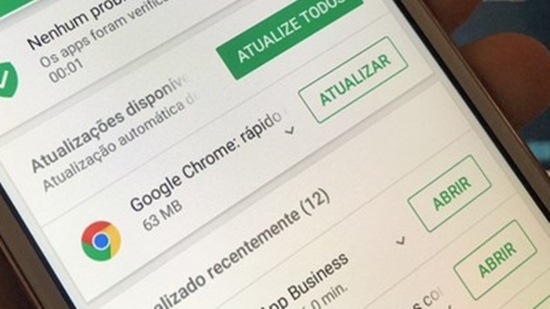
Como atualizar o Google Chrome no celular Android e Iphone
Manter o app do Google Chrome sempre atualizado é importante para receber novos recursos e funcionalidades, além de garantir a correção de bugs e falhas de segurança no navegador. No iPhone (iOS) e em celulares Android, os apps são atualizados automaticamente por padrão, mas o usuário pode verificar e atualizar manualmente o aplicativo.
No tutorial passo a passo a seguir, confira como baixar e instalar a última versão do Google Chrome no telefone. Os procedimentos foram realizados em um Moto E4, com Android 7.1.1 (Nougat), e em um iPhone 8 rodando o iOS 12.
No Android
Passo 1. Abra a Play Store e toque sobre o botão de menu localizado no canto superior esquerdo da tela.
Passo 2. No menu do aplicativo, abra "Meus apps e jogos". O Android buscará por atualizações e mostrará quais apps possuem novas versão disponível. Para atualizá-los, basta tocar em "Atualizar", à direita do nome do aplicativo, ou em "Atualize todos".
No iPhone (iOS)
Passo 1. Abra o aplicativo App Store e toque em "Atualizações", no canto inferior direito da tela.
Passo 2. Deslize a tela para baixar ou para buscar por atualizações de apps. Caso existam atualizações disponíveis, elas serão mostradas na parte superior da tela. Para atualizar os aplicativos, basta tocar em "Atualizar", à direita do nome do app, ou em "Atualizar Tudo", no canto superior direito da tela.
Fonte: techtudo

Granny: como jogar o game de terror no celular; download do jogo
Granny é um jogo de terror para celulares, disponível no Android e iOS, capaz de te dar medo e calafrios. A missão é simples: escapar de uma vovó macabra, enquanto se esgueira pela casa em busca de saídas, pistas e resolução de quebra-cabeças. O jogo usa conceitos como discrição e velocidade. Você precisa se esconder da avó, sem deixar rastros e ficar atento aos sons que se desenrolam ao seu redor. Saiba como jogar:
Todas as dicas valem para Android e iOS (clique e baixe nessas versões para smartphones). Para começar o jogo, siga os passos do tutorial, após baixar e instalar o game.
Passo 1. Abra o game e toque em “Play”;
Passo 2. Selecione a dificuldade: cada uma possui facilidades ou desafios adicionais, como a velocidade da avó nos mais difíceis ou até mesmo a ausência da avó nos mais fáceis. Escolha o desafio que deseja;
Passo 3. Toque em “Continue” para prosseguir.
Como jogar
Os controles em Granny são muito simples. A esfera branca que fica na tela movimenta seu personagem. Para mover a câmera, basta tocar na tela com outro dedo, em qualquer lugar, e modificar sua visão para os lados ou para cima e para baixo.
Há ainda um ícone com uma pessoa em pé, que serve para que o personagem se abaixe. Ao tocar, ele fica de joelhos no cenário e serve para se esconder da avó de maneira mais eficaz em alguns momentos.
Importante: aumente o volume!
Granny deve ser jogado com volume alto ou, no mínimo, fones de ouvido conectado no celular. É extremamente importante, caso queira durar mais nas partidas.
Isso tudo por conta dos barulhos dos cenários. Se você ouvir a avó se aproximando ou se pisar em um local em falso e alertar a inimiga, é sempre bom ter um retorno deste tipo de ação. Nunca jogue no mudo.
O objetivo central: fugir
A avó patrulha a casa em todos os momentos. O jogador tem cinco dias para escapar – caso não consiga, é “Game Over”. Além disso, a vovó aumenta sua velocidade consideravelmente quando encontra o jogador ou ouve seu barulho.
O ideal, além de andar de fininho pela casa, é encontrar ambientes para se esconder ou fugir mais rapidamente. Dependendo da dificuldade, correr não vai adiantar nada, então procure sempre ficar fora do campo de visão da avó.
Isso, claro, sem falar nos quebra-cabeças que você tem de resolver para lidar com a casa, para, enfim, escapar do pesadelo e fugir do lugar.
Fonte: techtudo
Todas as dicas valem para Android e iOS (clique e baixe nessas versões para smartphones). Para começar o jogo, siga os passos do tutorial, após baixar e instalar o game.
Passo 1. Abra o game e toque em “Play”;
Passo 2. Selecione a dificuldade: cada uma possui facilidades ou desafios adicionais, como a velocidade da avó nos mais difíceis ou até mesmo a ausência da avó nos mais fáceis. Escolha o desafio que deseja;
Passo 3. Toque em “Continue” para prosseguir.
Como jogar
Os controles em Granny são muito simples. A esfera branca que fica na tela movimenta seu personagem. Para mover a câmera, basta tocar na tela com outro dedo, em qualquer lugar, e modificar sua visão para os lados ou para cima e para baixo.
Há ainda um ícone com uma pessoa em pé, que serve para que o personagem se abaixe. Ao tocar, ele fica de joelhos no cenário e serve para se esconder da avó de maneira mais eficaz em alguns momentos.
Importante: aumente o volume!
Granny deve ser jogado com volume alto ou, no mínimo, fones de ouvido conectado no celular. É extremamente importante, caso queira durar mais nas partidas.
Isso tudo por conta dos barulhos dos cenários. Se você ouvir a avó se aproximando ou se pisar em um local em falso e alertar a inimiga, é sempre bom ter um retorno deste tipo de ação. Nunca jogue no mudo.
O objetivo central: fugir
A avó patrulha a casa em todos os momentos. O jogador tem cinco dias para escapar – caso não consiga, é “Game Over”. Além disso, a vovó aumenta sua velocidade consideravelmente quando encontra o jogador ou ouve seu barulho.
O ideal, além de andar de fininho pela casa, é encontrar ambientes para se esconder ou fugir mais rapidamente. Dependendo da dificuldade, correr não vai adiantar nada, então procure sempre ficar fora do campo de visão da avó.
Isso, claro, sem falar nos quebra-cabeças que você tem de resolver para lidar com a casa, para, enfim, escapar do pesadelo e fugir do lugar.
Fonte: techtudo

Como ver status e posts no WhatsApp sem ninguém saber
O WhatsApp Status é um recurso bastante popular entre os usuários do aplicativo de mensagens. Mas, há sempre aqueles momentos em que desejamos ver uma história sem sermos dedurados, não é mesmo? É possível visualizar as fotos e vídeos dos seus contatos anonimamente. Veja como neste tutorial.
Se você estiver usando um Android, o primeiro passo para não ser descoberto é tocar nos três pontinhos da tela inicial do WhatsApp e abrir as configurações.
Em seguida, selecione a opção “Conta” e escolha o menu Privacidade na próxima página.
Agora, é só procurar pelo item “Confirmação de leitura” e desmarcar a caixa de verificação.
Para quem tem um iPhone, o passo a passo também é bem simples. Primeiro, abra o menu ajustes na barra inferior da tela. Toque em “Conta” e selecione a opção “Privacidade”. Assim como no Android, desative a opção “Recibos de Leitura” para esconder a sua atividade no Status.
Mas saiba que, ao desativar essa função, você também não poderá saber quando uma pessoa viu as suas publicações. O mesmo vale para a confirmação de leitura das suas mensagens no bate-papo em texto. Já os grupos e áudios mantêm os tradicionais sinais azuis.
Fonte: Olhar Digital
Se você estiver usando um Android, o primeiro passo para não ser descoberto é tocar nos três pontinhos da tela inicial do WhatsApp e abrir as configurações.
Em seguida, selecione a opção “Conta” e escolha o menu Privacidade na próxima página.
Para quem tem um iPhone, o passo a passo também é bem simples. Primeiro, abra o menu ajustes na barra inferior da tela. Toque em “Conta” e selecione a opção “Privacidade”. Assim como no Android, desative a opção “Recibos de Leitura” para esconder a sua atividade no Status.
Mas saiba que, ao desativar essa função, você também não poderá saber quando uma pessoa viu as suas publicações. O mesmo vale para a confirmação de leitura das suas mensagens no bate-papo em texto. Já os grupos e áudios mantêm os tradicionais sinais azuis.
Fonte: Olhar Digital

Como capturar o lendário Celebi em Pokémon GO
Celebi, um dos pokémons lendários da segunda geração, finalmente chegou ao Pokémon GO. Assim como no evento de Mew, os jogadores terão a oportunidade de capturá-lo no Android e iOS ao completar uma série de tarefas do Professor Willow. A pesquisa - chamada de "Uma oscilação no tempo" - traz oito missões com três tarefas cada. Veja os passos para pegar o lendário e ganhar várias recompensas.
Uma oscilação no tempo
A pesquisa do Professor Willow traz oito etapas distintas. Ao contrário das Pesquisas de Campo, os objetivos desta são fixos e mais demorados. Ao completar todas as tarefas, Celebi aparecerá para ser capturado.
Contudo, para liberar a missão "Uma oscilação no tempo" é necessário que o jogador tenha feito as três primeiras etapas da pesquisa do Mew (Uma descoberta mítica). Veja abaixo como começar a sua caçada:
Passo 1. Clique no ícone dos binóculos na tela principal;
Passo 2. No topo da tela, selecione a opção "Especial";
Passo 3. A lista mostrará os objetivos de cada pesquisa. Toque na tarefa completa para receber sua recompensa e avançar na busca.
Abaixo, confira a lista completa de tarefas do evento:
Pesquisa 1/8
Fortalecer seus Pokémon 5 vezes
Batalhar 2 vezes em um Ginásio
Batalhar em 1 reide
Recompensas: 10 Pokébolas, 1 MT ataque ágil, 1 Superincubadora.
Pesquisa 2/8
Fazer 3 novos amigos
Evoluir 1 Pokémon do tipo Planta evoluído
Pegar 1 Pokémon 3 dias seguidos
Recompensas: 1.500 Poeira Estelar, 1 Pedra Solar, 1 Passe de Reide Premium.
Pesquisa 3/8
Alcance o nível de Treinador 25
Usar uma Pedra Solar para evoluir Gloom ou Sunkern
Chocar 9 ovos
Recompensas: Aparece um Pokémon (Eevee), 1 Pedra do Rei, 1 Passe de Reide Premium.
Pesquisa 4/8
Caminhar 10km com Eevee como seu companheiro para receber um doce
Evoluir 1 Eevee para Espeon durante o dia
Enviar 20 presentes para os amigos
Recompensas: Aparece um Pokémon (Eevee), 2.500 Poeira Estelar, 1 Revestimento Metálico.
Pesquisa 5/8
Caminhar 10km com Eevee como seu companheiro para receber um doce
Evoluir 1 Eeevee para Umbreon drante a noite
Trocar 1 Pokémon
Recompensas: 1 Pedaço de Estrela, 15 Frutas Caxí, 1 Melhora.
Pesquisa 6/8
Visitar Poképaradas 7 dias seguidos
Usar 25 Frutas Caxi enquanto pega Pokémon
Usar itens para evoluir Pokémon 2 vezes
Recompensas: 3.500 Poeira Estelar, 1 Escama de Dragão, 5 Frutas Caxí prateadas.
Pesquisa 7/8
Capture 40 Pokémon do tipo Planta ou Psíquico
Jogar uma Excelente bola curva
Obtenha a medalha de ouro de Johto
Recompensas: Um Pokémon aparece (Celebi), 1 MT ataque carregado, 10 Frutas Caxí prateadas.
Pesquisa 8/8
Capture Celebi
Recompensas: 5.500 Poeira Estelar, 1 Superincubadora, 20 doces Celebi.
Na oitava e última pesquisa, Celebi aparecerá para o treinador. Capture-o para concluir o evento e registrar a criatura na sua Pokédex.
Via techtudo
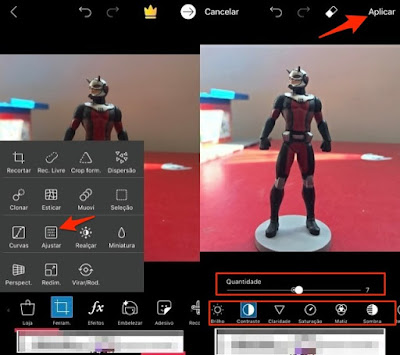
Como editar e corrigir fotos pelo celular
Os smartphones contam com câmeras cada vez mais avançadas e aplicativos que podem ajudar a editar imagens e torná-las melhores sem a necessidade de importar arquivo para o PC ou usar softwares mais complicados como o Adobe Photoshop. Pensando nisso, reunimos alguns apps e ferramentas nativas para Android e iPhone que podem ajudar você a editar fotografias com ajustes de saturação, brilho, exposição, sombras e outros parâmetros importantes.
Para saber como editar e aproveitar ao máximo as fotos que você faz usando a câmera do seu celular, siga as dicas que preparamos. No tutorial a seguir, usamos um iPhone 7 atualizado com iOS 11 e um Moto C Plus com sistema Android 7 (Nougat).
Melhorar as cores, brilho, contraste e retirar sombras indesejadas
O aplicativo Picsart é uma ferramenta simples que permite, entre outras coisas, alterar todos os principais parâmetros de uma imagem. Em seu modo editor, ele traz opções para ajustes rápidos que podem melhorar a imagem sem dificuldades. O Picsart é gratuito e está disponível para iOS e Android.
Passo 1. Abra o Picsart e toque no ícone "+ " na parte inferior da tela. Em seguida, toque no modo "Editar".
Passo 2. Toque na imagem que deseja editar para que ela seja importada para o Picsart. Na janela seguinte, toque na opção "Ferramentas".
Passo 3. Toque na opção "Ajustar" e use os parâmetros para alterar as principais características da imagem. Busque por controle de brilho, claridade, saturação e sombra para obter bons resultados a partir da foto original. Para salvar as laterações, toque em "Aplicar".
Passo 4. Toque no botão "Salvar", em seguida, na mesma opção para que a imagem editada seja efetivamente salva em seu smartphone.
A imagem da direita é a foto original. Note que na versão editada pelo Picsart aplicamos um corte para melhorar o enquadramento e deixamos o objeto principal mais vivo e sem as sombras que prejudicavam sua visualização.
Saiba mais sobre correções em techtudo

Saiba como transferir as mensagens do WhatsApp para um novo celular
Trocar de smartphone não significa que você tenha que deixar para trás as conversas antigas que teve no WhatsApp.
É simples mudar sua conta do app de mensagens de um aparelho para outro e mantê-las, caso tenha o mesmo Chip e número de telefone.
O site especializado em tecnologia Fayerwayer preparou um tutorial com o passo a passo. Confira como migrar os bate-papos:
No caso de Iphone
Para a migração do iOS, há apenas uma opção: o iCloud. Faça o login em ambos os iPhones com a mesma conta e ative a opção Drive nas configurações do celular.
No antigo iPhone, entre no WhatsApp e depois acesse: Configurações> Conversas> Backup > e Fazer backup agora.
Depois disso, já no novo aparelho, entre no WhatsApp e faça o login com o mesmo número que você tinha no aplicativo antigo. Para isso, lembre-se de que você deve ter o Chip no novo celular.
Ao fazer o login, o aplicativo de mensagens perguntará se deseja restaurar o histórico de bate-papo: Aceite e pronto.
Para Android
Para o sistema operacional Adroind, você tem duas opções: com o seu microSD e Google Drive. Vá para no celular antigo em Configurações > Conversas> Backup. A cópia será feita no SD e Drive.
Para a cópia no SD, você terá que inseri-lo no novo smartphone antes de fazer o login no aplicativo de mensagens.
Quando o celular perguntar se você deseja restaurar suas mensagens, já com o mesmo login do drive feito, clique em aceite. É necessário também ter o mesmo chip.
Limitações
A migração só funcionará se você alternar para outro celular, mas com o mesmo sistema operacional. Ou seja: Android para Android ou de iPhone para iPhone.
Se você quiser alterar o número, primeiro você deve mudar no WhatsApp do telefone antigo. Este procedimento é feito com o chip que contém o seu novo contato.
Fonte: Metro Jornal

Internet 4G desligada e gastando créditos no iPhone: saiba como resolver
Donos de celular com acesso a 4G, plano pré-pago e cobrança diária podem ter créditos descontados mesmo sem usar a internet. Isso acontece devido a uma característica inerente da tecnologia, que usa a rede de dados para transmitir informações com a operadora. A recomendação das empresas é desativar a conectividade 4G para evitar cobranças desnecessárias e ativar apenas quando você quiser usar a Internet.
No tutorial passo a passo a seguir, aprenda a desativar e reativar o 4G no iPhone para evitar gastar créditos. O procedimento foi realizado em um iPhone 8 com iOS 12, mas as dicas também valem para outros modelos do telefone da Apple.
Passo 1. Acesse os "Ajustes" do iPhone e toque em "Celular". Em seguida, abra "Opções de Dados Celulares".
Passo 2. Toque em "Ativar 4G" e, por fim, marque a opção "Inativo". Dessa forma, os dados serão transmitidos pela rede 3G.
Passo 3. Posteriormente, quando você quiser usar a Internet, ative novamente o 4G em "Opções de Dados Celulares", selecionando a opção "Voz e Dados". Ao desligar a internet, lembre-se de desativar também o 4G para evitar cobrança no dia seguinte.
Fonte: techtudo
No tutorial passo a passo a seguir, aprenda a desativar e reativar o 4G no iPhone para evitar gastar créditos. O procedimento foi realizado em um iPhone 8 com iOS 12, mas as dicas também valem para outros modelos do telefone da Apple.
Passo 1. Acesse os "Ajustes" do iPhone e toque em "Celular". Em seguida, abra "Opções de Dados Celulares".
Passo 2. Toque em "Ativar 4G" e, por fim, marque a opção "Inativo". Dessa forma, os dados serão transmitidos pela rede 3G.
Passo 3. Posteriormente, quando você quiser usar a Internet, ative novamente o 4G em "Opções de Dados Celulares", selecionando a opção "Voz e Dados". Ao desligar a internet, lembre-se de desativar também o 4G para evitar cobrança no dia seguinte.
Fonte: techtudo

Como fazer uma reclamação à Anatel pelo celular via app
A Anatel Consumidor é um aplicativo para Android e iPhone (iOS) que permite realizar solicitações às operadoras brasileiras. No app, o usuário pode registrar sugestões, esclarecer dúvidas e fazer reclamações sobre internet banda larga, telefone fixo, celulares e TVs por assinatura. O recurso é útil para quem está enfrentando algum tipo de problema – como cobranças indevidas, por exemplo.
Confira, no tutorial a seguir, como usar o app Anatel Consumidor para registrar uma reclamação. O procedimento foi realizado no aplicativo para Android – em um Moto E4, com a versão 7.1.1 Nougat do sistema. As dicas também valem para usuários de iPhone.
Passo 1. Instale o app Anatel Consumidor em seu celular. Ao abri-lo pela primeira vez, será necessário concordar com os termos de uso do serviço. Em seguida, toque em "Registrar Solicitação".
Passo 2. É necessário acessar a sua conta ou criar uma gratuitamente. Neste caso, toque em "Cadastrar" e preencha os seus dados pessoais.
Passo 3. Agora, toque em "Reclamação" e escolha o tipo de serviço com o qual você está enfrentando problemas.
Passo 4. Selecione os detalhes do seu problema.
Passo 5. Preencha as informações solicitadas e selecione a empresa, sua cidade e estado. Em seguida, toque em "Descreva o problema", na parte inferior da tela. Digite detalhadamente o que está acontecendo e toque em "Concluir".
Passo 6. Voltando à tela anterior, toque em "Registrar". Uma mensagem informará que a solicitação foi realizada com sucesso. Caso queira anexar algum documento, toque em "Sim" e selecione o arquivo.
Via techtudo
Confira, no tutorial a seguir, como usar o app Anatel Consumidor para registrar uma reclamação. O procedimento foi realizado no aplicativo para Android – em um Moto E4, com a versão 7.1.1 Nougat do sistema. As dicas também valem para usuários de iPhone.
Passo 1. Instale o app Anatel Consumidor em seu celular. Ao abri-lo pela primeira vez, será necessário concordar com os termos de uso do serviço. Em seguida, toque em "Registrar Solicitação".
Passo 2. É necessário acessar a sua conta ou criar uma gratuitamente. Neste caso, toque em "Cadastrar" e preencha os seus dados pessoais.
Passo 3. Agora, toque em "Reclamação" e escolha o tipo de serviço com o qual você está enfrentando problemas.
Passo 4. Selecione os detalhes do seu problema.
Passo 5. Preencha as informações solicitadas e selecione a empresa, sua cidade e estado. Em seguida, toque em "Descreva o problema", na parte inferior da tela. Digite detalhadamente o que está acontecendo e toque em "Concluir".
Passo 6. Voltando à tela anterior, toque em "Registrar". Uma mensagem informará que a solicitação foi realizada com sucesso. Caso queira anexar algum documento, toque em "Sim" e selecione o arquivo.
Via techtudo
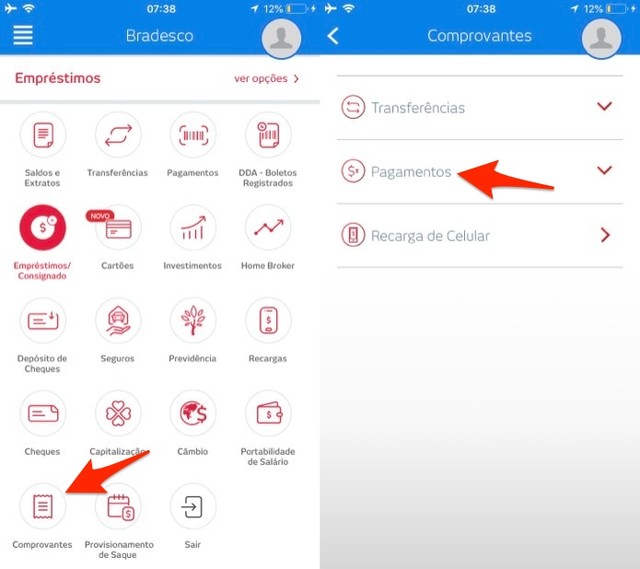
Como consultar comprovantes bancários do Bradesco pelo celular: Android e Iphone
O aplicativo do Banco Bradesco oferece uma opção para que correntistas acessem comprovantes de movimentações em sua conta. Disponível para iPhone (iOS) e smartphones com Android, o recurso é ideal para conferir valores e verificar depósitos e pagamentos de boletos. A mesma função permite que o documento seja enviado para outras pessoas usando mensageiros ou serviços de e-mail.
Para testar o recurso, utilizamos um iPhone 7 atualizado com o sistema operacional iOS 11. Além disso, usamos a versão mais recente do aplicativo Bradesco. Confira, no tutorial a seguir, como abrir comprovantes do Bradesco e usar as opções de compartilhamento.
Passo 1. Abra o aplicativo através do procedimento de segurança exigido pelo banco e acesse a opção "Comprovantes". Em seguida, escolha o tipo de documento que deseja gerar. Para esse exemplo, escolhemos "Pagamentos".
Passo 2. Escolha o tipo de pagamento que deseja ver o comprovante. Na janela seguinte, defina o período que procura. Caso saiba qual documento está buscando, você pode usar a barra de pesquisa para encontrá-lo. Os comprovantes do período selecionado são exibidos na parte inferior da tela. Selecione aquele que deseja enviar e toque no botão "Compartilhar".
Passo 3. Escolha uma das opções de compartilhamento para enviar o documento para um amigo, familiar ou contato profissional.
Use a dica sempre que precisar conferir comprovantes ou enviá-los para indicar pagamentos de cobranças.
Fonte: techtudo
Para testar o recurso, utilizamos um iPhone 7 atualizado com o sistema operacional iOS 11. Além disso, usamos a versão mais recente do aplicativo Bradesco. Confira, no tutorial a seguir, como abrir comprovantes do Bradesco e usar as opções de compartilhamento.
Passo 1. Abra o aplicativo através do procedimento de segurança exigido pelo banco e acesse a opção "Comprovantes". Em seguida, escolha o tipo de documento que deseja gerar. Para esse exemplo, escolhemos "Pagamentos".
Passo 2. Escolha o tipo de pagamento que deseja ver o comprovante. Na janela seguinte, defina o período que procura. Caso saiba qual documento está buscando, você pode usar a barra de pesquisa para encontrá-lo. Os comprovantes do período selecionado são exibidos na parte inferior da tela. Selecione aquele que deseja enviar e toque no botão "Compartilhar".
Passo 3. Escolha uma das opções de compartilhamento para enviar o documento para um amigo, familiar ou contato profissional.
Use a dica sempre que precisar conferir comprovantes ou enviá-los para indicar pagamentos de cobranças.
Fonte: techtudo
Assinar:
Comentários (Atom)